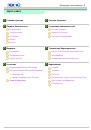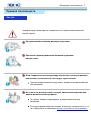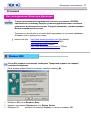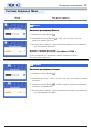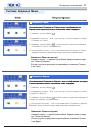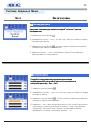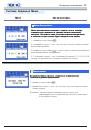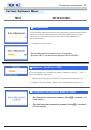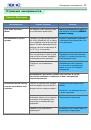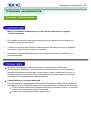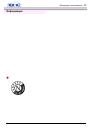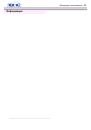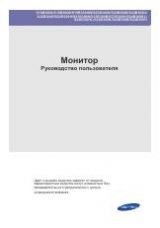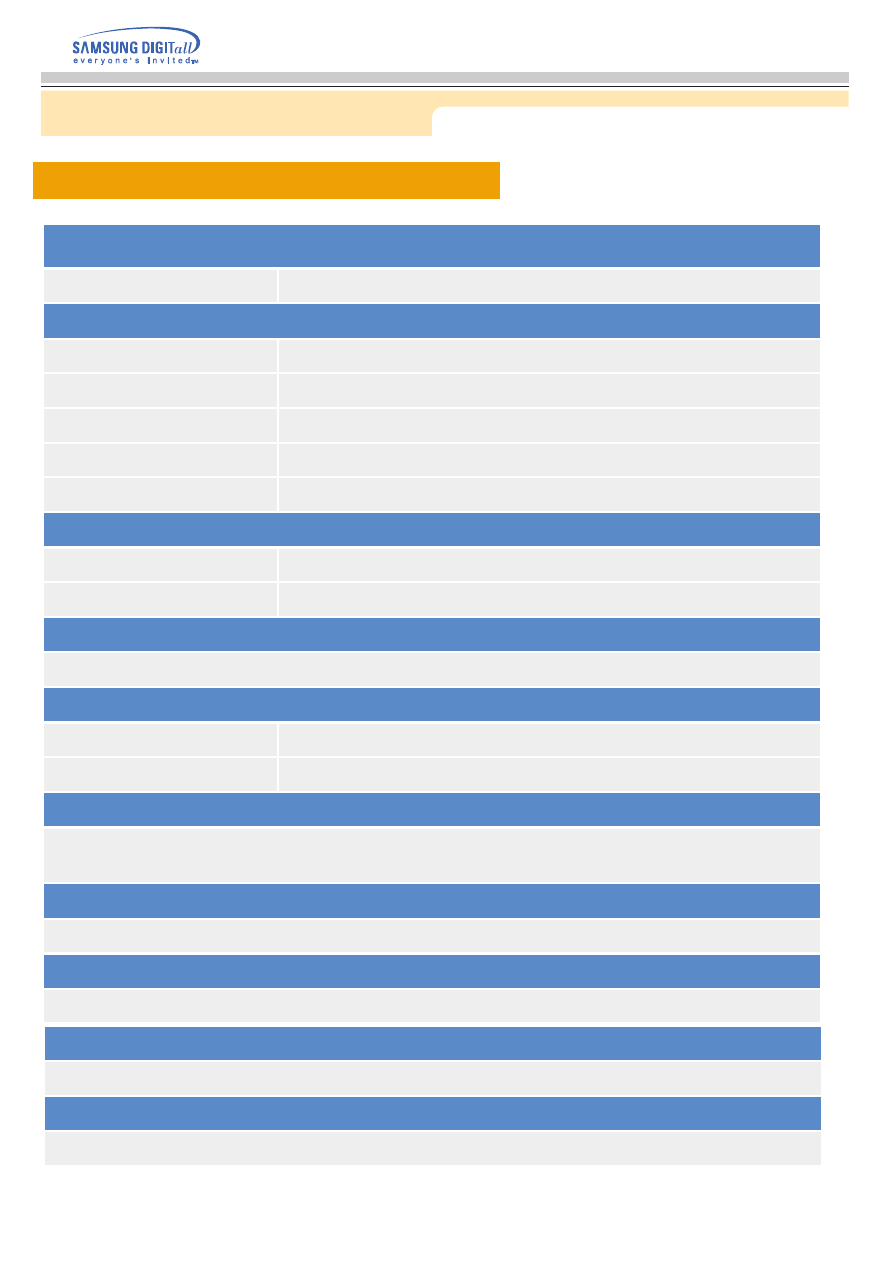
43
Инструкция
пользователя
/
/
/
Технические
Характеристики
/
Общие
Технические
Характеристики
/
/
Общие
Название
Модели
SyncMaster 151B / 151BM
Панель
ЖКД
Размер
диагональ
15,0
дюймов
Область
изображения
304,1 (
Гор
) x 228,1 (
Верт
)
Шаг
пикселя
0,297 (
Гор
) x 0,297 (
Верт
)
Тип
a-si TFT
активная
матрица
Угол
обзора
60/60/50/50
Синхронизация
По
горизонтали
30 ~ 60
кГц
По
вертикали
56 ~ 75
Гц
Цвет
Дисплея
16,194,277
Цвета
Разрешение
Оптимальное
разрешение
1,024 x 768@60
Гц
Максимальное
разрешение
1,024 x 768@75
Гц
Ввод
сигнала
,
завершенный
R(
красный
)G(
зеленый
)B(
синий
),
Аналоговый
0,7 Vpp
положительный при
75
ом
Отдельный
синхронизация
,
на
уровне
TTL,
положительная или
отрицательная
Максимальная
частота
80
МГц
Электронабжение
90 ~ 264
в
Переменный
ток
, 60/50
Гц
± 3
Гц
Сигнальный
Кабель
Кабель
15pin-to-15pin D-sub,
съемный
Потребляемая
мощность
36
Ватт
(
максимум
)
,
Типовой